Menu danh mục Opencart 2.3 ở cột bên cạnh. Menu chính OpenCart: cách thêm hoặc xóa mục menu trên cùng của OpenCart
Tôi phải đối mặt với nhiệm vụ xóa và thêm một mục menu từ menu chính của cửa hàng. Tôi chỉ cho bạn cách thực hiện việc này, trước tiên hãy cho bạn biết về menu chính của cửa hàng OpenCart.
Giới thiệu về menu chính OpenCart
TRONG phiên bản đóng hộp Hệ thống quản lý OpenCart, bạn có thể tạo menu chính (hay còn gọi là menu trên cùng) của cửa hàng, chỉ từ các danh mục của danh mục gốc.
Các danh mục con của danh mục gốc sẽ tự động loại bỏ các mục menu của danh mục gốc. Trong cài đặt menu, bạn có thể đặt cách hiển thị các danh mục con. Cụ thể, cho biết số cột của các danh mục con, thứ tự và trạng thái của chúng (hiển thị/ẩn).
Trong bài viết này tôi sẽ không hiển thị các chỉnh sửa mã cho cài đặt menu chính khác. Tuy nhiên, tôi lưu ý rằng việc chỉnh sửa mã menu được thực hiện trong các tệp:
- /catalog/view/theme/default/template/common/header.twig
- /catalog/controller/common/header.php
Xin lưu ý rằng menu chính có khả năng thích ứng và chiếm toàn bộ màn hình của thiết bị bạn đang xem. Trên màn hình nhỏ, menu thu gọn thành một nút. Trong ảnh, bạn có thể thấy menu trông như thế nào trên thiết bị di động.


Cách thêm một mục menu chính mới
Hãy chuyển sang thực hành và xem cách thêm vật phẩm mới menu chính trong menu demo của phiên bản đóng hộp (ví dụ).
- Chuyển đến tab “Danh mục”;
- Chọn danh mục sản phẩm gốc và nhấp vào biểu tượng “Chỉnh sửa” trong dòng danh mục đã chọn;

- Trên trang của người quản lý danh mục, trên tab “Dữ liệu”, chọn hộp kiểm “Menu chính” (1 trong ảnh);

- Dưới đây chúng tôi chỉ ra số lượng cột cho các danh mục con (2 trong ảnh). Giá trị “0, 0” sẽ tương ứng với một cột, giá trị “1”;
- Đừng quên chỉ ra cách sắp xếp của danh mục này trong phần chính menu ngang (3).
Xóa một mục menu khỏi menu chính
Để xóa bất kỳ mục nào thực đơn trên cùng OpenCart cần:
- Chọn danh mục sản phẩm gốc và nhấp vào biểu tượng “Chỉnh sửa” trong dòng danh mục đã chọn;
- Trên trang của người quản lý danh mục, trên tab “Dữ liệu”, bỏ chọn hộp kiểm “Menu chính”;
- Đừng quên lưu lại.
Phần kết luận
Đồng ý, trong phiên bản đóng hộp, menu chính của OpenCart rất dễ cấu hình. Theo tôi, nó quá đơn giản và quá hạn chế. Nếu bạn so sánh cài đặt menu OpenCart với menu của các CMS khác thì rõ ràng là nó thua.
Tuy nhiên, mã OpenCart rất đơn giản và bạn luôn có thể tùy chỉnh menu hệ thống cho phù hợp với nhu cầu của mình. Thông tin thêm về điều này trong các bài viết khác dành cho người dùng nâng cao. Theo dõi cập nhật blog.
Lỗi 500 sau khi cài đặt mô-đun có nghĩa là đã xảy ra sự cố lỗi nghiêm trọng trong php.
Để xác định vấn đề bạn có thể:
1. Mở tệp logs/error.log trên máy chủ của bạn. Ở cuối tập tin này sẽ có tất cả các lỗi nghiêm trọng mới nhất.
2. Mở Công cụ > Nhật ký lỗi trong bảng quản trị - lỗi được hiển thị ở đây, nhưng không phải lúc nào cũng vậy.
3. Kích hoạt đầu ra lỗi php vào màn hình - thêm đoạn mã sau đến cuối tệp .htaccess:
Php_value display_errors 1
php_value display_startup_errors 1
php_value error_báo cáo E_ALL
Lý do có thể:
1. Nếu trước đây bạn chưa tải xuống các mô-đun trong kho lưu trữ thông qua bảng quản trị -bạn cần cài đặt miễn phí sửa đổi theo hướng dẫn rồi cài đặt lại module
2. Có lẽ mô-đun đã cài đặt bị thiếu trang riêng cài đặt và theo đó nó sẽ không có trong danh sách Mô-đun
Hai giải pháp:
1. Nếu lỗi này xảy ra khi cài đặt mô-đun từ bảng quản trị, bạn cần cài đặt mô-đun miễn phí. Nó sẽ cài đặt mà không gặp vấn đề gì thông qua cùng một trình cài đặt tiện ích bổ sung, ngay sau khi cài đặt, đừng quên cập nhật các sửa đổi và sau đó bạn có thể bắt đầu cài đặt bất kỳ mô-đun nào trên Opencart 2.
2. Bạn cũng có thể giải quyết lỗi này theo cách khác: đăng ký quyền truy cập FTP trong tab Quản trị viên Hệ thống > Cài đặt > Cửa hàng > FTP.
Nếu bạn thấy thông báo " Truy cập bị từ chối! Bạn không có quyền truy cập trang này. Nếu bạn cần nó, hãy liên hệ với quản trị viên của bạn." - bạn cần cấp cho quản trị viên quyền quản lý mô-đun hoặc trang.
Giải pháp: trong bảng quản trị Opencart 2, hãy truy cập Hệ thống > Người dùng > Nhóm người dùng > Quản trị viên và ở đây chúng tôi nhấp vào “Chọn tất cả” bên dưới cả hai khối, sau đó Lưu.
Một lý do khác khiến lỗi này xuất hiện có thể là cài đặt đúng mô-đun - các tập tin không được tải vào vị trí. Tải các tệp mô-đun lên máy chủ theo cách thủ công hoặc cài đặt bản sửa lỗi và cài đặt lại mô-đun.
Nếu mô-đun là một tập tin XML, thì phần mở rộng của nó phải là .ocmod.xml
Nếu mô-đun là một kho lưu trữ ocmod.zip, thì bạn không cần phải giải nén nó mà hãy cài đặt nó như vậy. Kho lưu trữ như vậy phải có thư mục tải lên (có thể trống) và cũng có thể có các tệp sửa đổi: install.xml, install.php, install.sql. Không được có bất kỳ tệp nào khác trong thư mục gốc của kho lưu trữ.
Lỗi này có nghĩa là bạn đang cố cài đặt một công cụ sửa đổi đã được cài đặt sẵn hoặc có thể một trong các mô-đun của bạn có cùng ID.
Để giải quyết lỗi này bạn cần gỡ bỏ trước khi cài đặt phiên bản cũ sửa đổi trong phần Mô-đun > Sửa đổi.
Nếu bạn không có mô-đun như vậy nhưng ID giống nhau thì bạn cần thay đổi giá trị của tham số trong công cụ sửa đổi XML đã cài đặt, hãy làm cho tham số này trở nên duy nhất bằng cách thêm một số ký tự.
Lỗi này có nghĩa là bạn cũng đang cố gắng cài đặt công cụ sửa đổi thể tích xml.
Số lượng ký tự trong tệp ocmod.xml không được vượt quá 65535 .
Để giải quyết lỗi, bạn cần chia tệp xml sửa đổi thành nhiều phần, điều chính là đừng quên đặt từng giá trị duy nhất trong , bạn có thể thêm các số 1,2,3... vào giá trị hiện tại làm mã định danh bộ phận.
Một giải pháp khác là thay đổi loại trong các trường nơi các sửa đổi được lưu trữ trong bảng “oc_modification” của cơ sở dữ liệu. Bạn cần chạy truy vấn SQL sau:
THAY ĐỔI BẢNG oc_modification THAY ĐỔI xml xml BỘ KÝ TỰ MEDIUMTEXT utf8 THU THẬP utf8_general_ci KHÔNG NULL;
Tìm đoạn mã có liên quan. Bạn có thể xem mã danh sách mong muốn trong ảnh chụp màn hình bên dưới (được đánh dấu bằng màu xám). Xóa mã cũng như thẻ

Hãy thay đổi tên mục menu Sự đăng ký(Đăng ký) và Rổ(Giỏ hàng). Giải nén gói mẫu, vào thư mục chủ đềXXX. Giải nén tập tin có phần mở rộng. Mở Bản mẫuMonster_header .ocmod .xml trong trình soạn thảo.
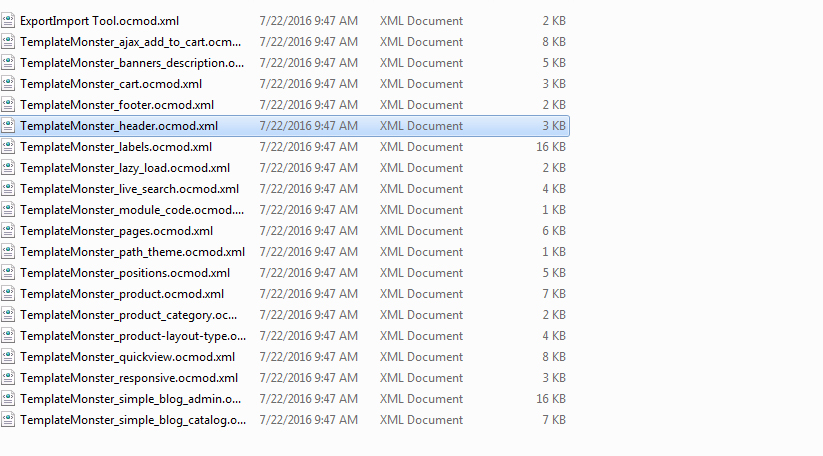
Kiểm tra xem tệp có chứa tiêu đề bạn muốn thay đổi hay không. Bạn có thể sử dụng chức năng tìm kiếm trong trình chỉnh sửa để tìm văn bản liên quan. Tên "Đăng ký" được chỉ định trong bản sửa đổi. Các thay đổi phải được thực hiện trực tiếp với các sửa đổi. Ngoài ra, bạn có thể thay đổi tệp (en-gb là thư mục ngôn ngữ).
Chúng tôi đã thay đổi tên Sự đăng ký(Đăng ký) trên Đăng ký kiểm tra(Kiểm tra đăng ký). Lưu những thay đổi bạn đã thực hiện vào sửa đổi. Những thay đổi tương tự cần phải được thực hiện trong các ngôn ngữ khác.

Chuyển đến tab Tiện ích mở rộng -> Sửa đổi(Tiện ích mở rộng -> Sửa đổi). Tìm một sửa đổi Tiêu đề mẫuMonster và chọn nó. Di dời sửa đổi.

Đi đến Trình cài đặt tiện ích mở rộng(Trình cài đặt tiện ích mở rộng). Tải xuống bản sửa đổi với tiêu đề được cập nhật.

Cập nhật sửa đổi(Làm mới sửa đổi) trong phần Tiện ích mở rộng -> Sửa đổi(Tiện ích mở rộng -> Sửa đổi).
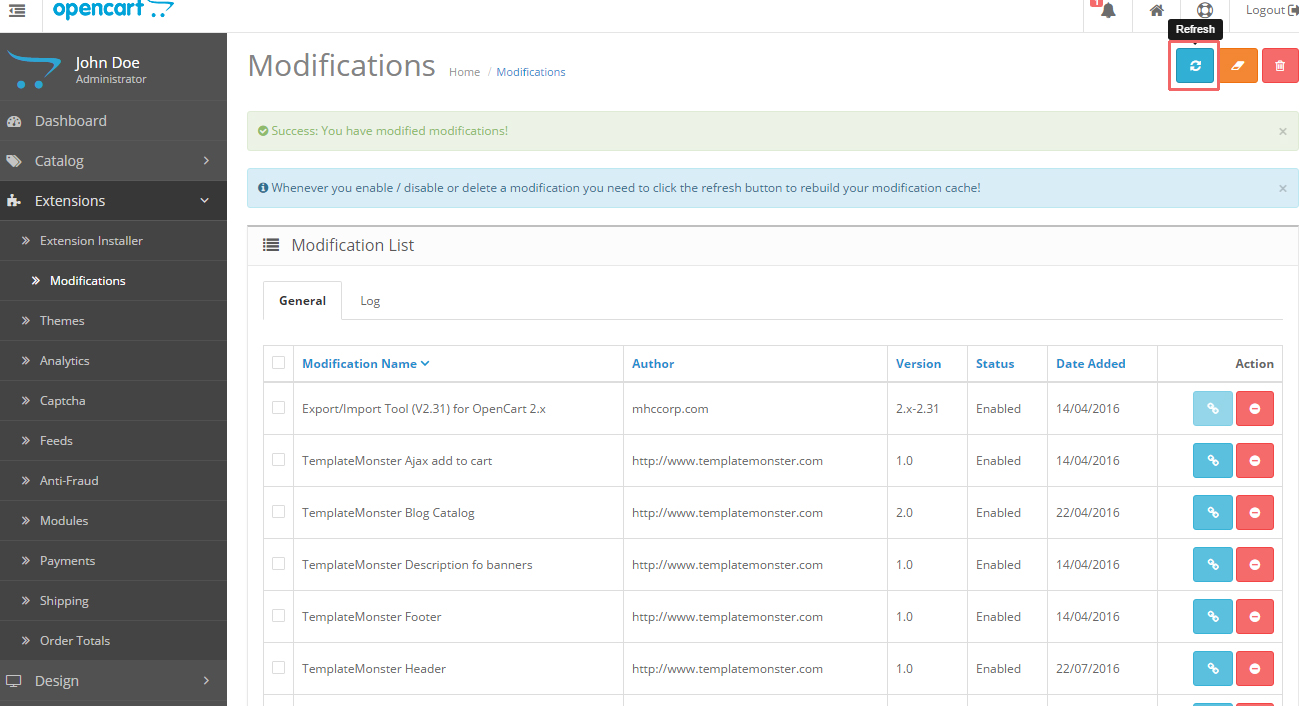
Làm mới trang. Chúng ta đã đổi tên thành công cho mục menu Sự đăng ký(Sự đăng ký).

Trong trường hợp của chúng tôi, văn bản Rổ(Giỏ hàng) có thể được thay đổi trực tiếp trong tệp ngôn ngữ. Mở tập tin \catalog\ngôn ngữ\en-gb\common\header.php(đường dẫn tệp tùy thuộc vào ngôn ngữ) trong trình chỉnh sửa của bạn. Thay đổi văn bản. Lưu các thay đổi của bạn và tải lên tệp đã sửa đổi.

Chuyển đến tab Tiện ích mở rộng -> Sửa đổi(Tiện ích mở rộng -> Sửa đổi) và cập nhật các sửa đổi. Làm mới trang.
Chúng tôi đã thay đổi tên Rổ(Giỏ hàng).
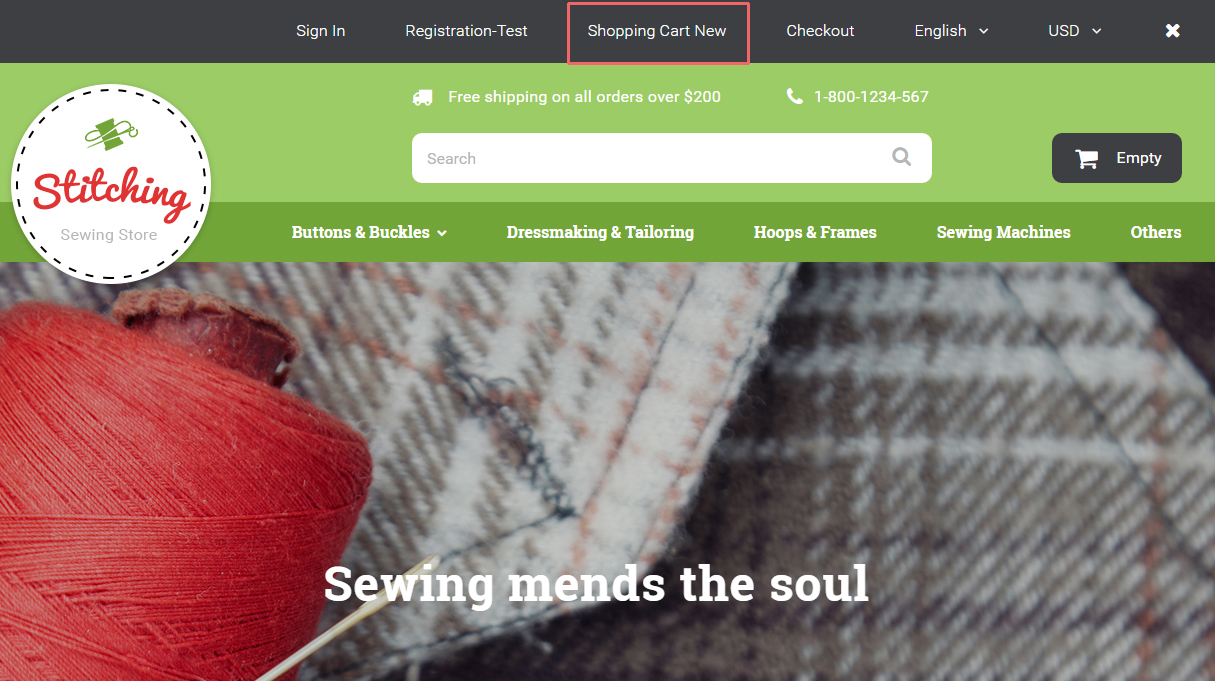
Hãy loại bỏ mục menu Một danh sách mong muốn(Danh sách mong muốn). Mở tập tin \catalog\view\theme\themeXXX\template\common\header .tpl trong trình soạn thảo của bạn. Tìm mã có cấu trúc tương tự như sau:

Bạn cũng có thể xem video hướng dẫn chi tiết bên dưới.







